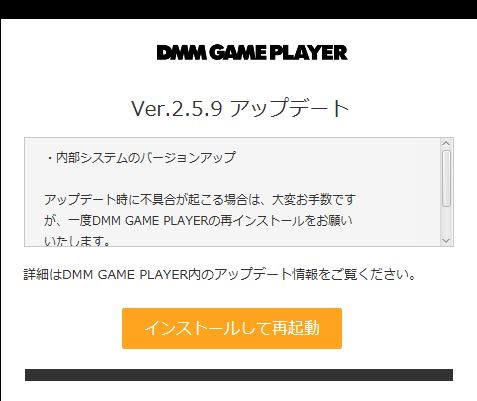
DMMゲームプレイヤーのアップデートが終わらない。
(現象)アップデートの進捗状況をしらせる緑色のバーが右端に到達すると、画面がふっと消える。終わったと思ってまたDMMゲームを開いても同じアップデートしてくださいの画面が。
PC再起動や、DMM game playerをアンインストール&再インストールしてもだめだった。
(解決方法)ウイルス対策ソフトを疑ってみてください。
原因:Windows付属のウイルス対策ソフトのせい。タスクマネージャーで閉じたら解決しました。
Windows付属ウイルス対策ソフトの閉じ方
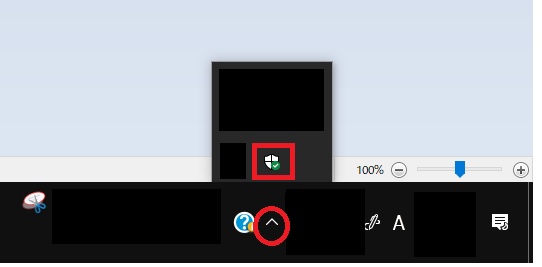
右下にある上を向いた矢印を押すと出てくるポップアップの中に、セキュリティ対策ソフトのアイコンが出ています。しかし、アイコンを右クリックしても閉じるがありません。
そこで、タスクマネージャーから閉じます。
タスクマネージャーの出し方2
その1:ショートカット
「Shift」+「Ctrl」+「Esc」同時押し
その2:検索窓から
左下のWindowsアイコンの右にある検索窓(ここに入力して検索)に「タスクマネージャー」もしくは「タスク」と入力。
候補にあがっている「タスクマネージャーでシステムリソースの使用状況を表示」または「タスク マネージャー」を選びます。
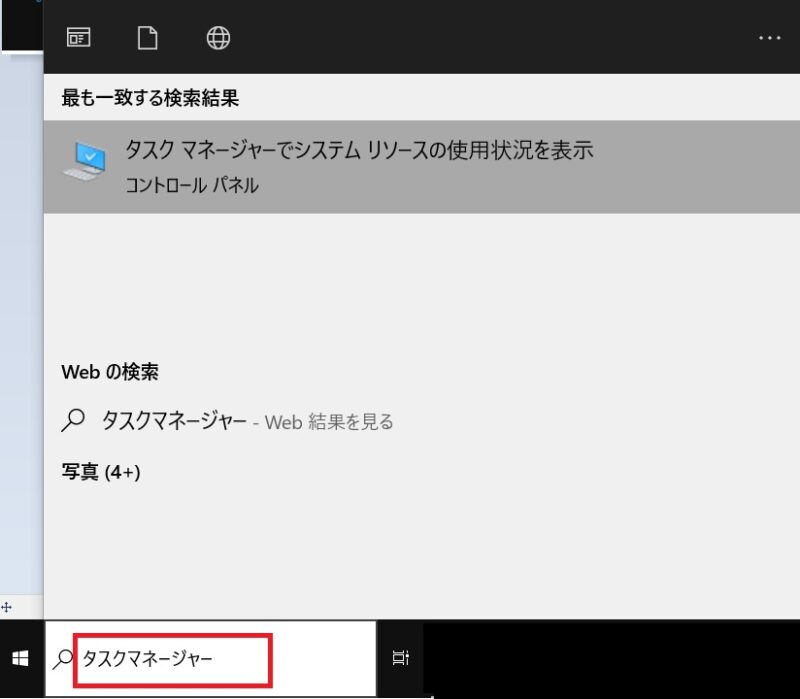
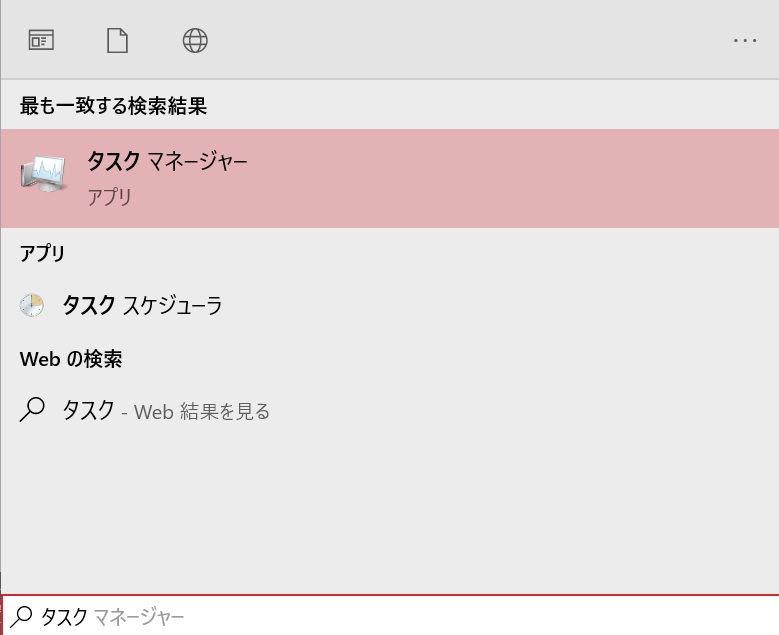
タスクマネージャーから、Windows security notification iconを見つけましょう。
※真ん中か下の方にあります。
選択した状態でタスクの終了を選びます。
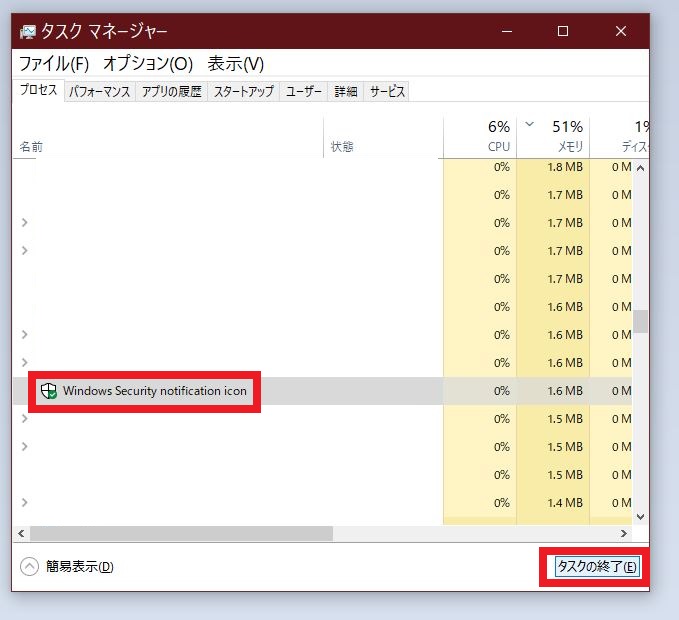
その後もう一度DMMgameplayerをアップデートします。
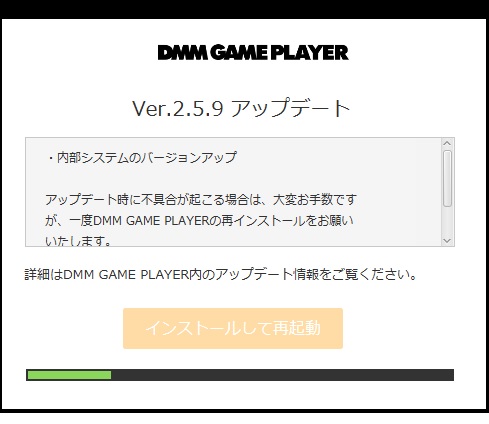
アップデート後、マウスカーソルの隣がぐるぐる(読み込み)し始めたらもうしばらく待ちましょう。
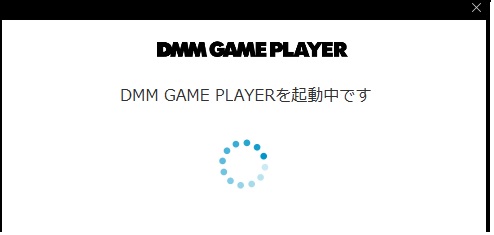
すると、いつものゲーム画面が出て、解決します。
ウイルス対策ソフトをまた開くには、PC再起動がおすすめです。
【対策】DMM GAME PLAYER β(ベータ版)に変える
ベータ版に変えれば、今回の問題が発生しません。
公式からダウンロードすれば、既存ゲームを再インストールすることなく、そのまま遊ぶことができます。
なお、ベータ版の更新用インストールは、ベータ版を閉じた後に行われます。
(これを忘れてPCをシャットダウンしてしまうと、インストールが正式に行われず繰り返してしまう)
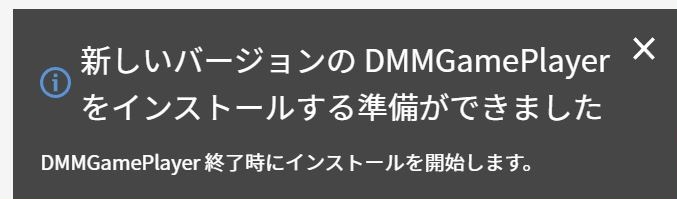
公式からDMMGameplayerベータ版を入手する↓
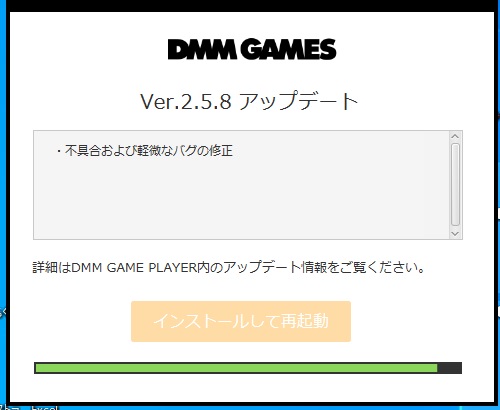









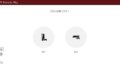
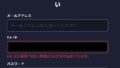


-120x68.jpg)
